Ako opraviť 3D Touch nefunguje na iPhone X / 8/7/6 iOS 11
Funkcia 3D Touch v telefóne iPhone umožňujeužívajte si zariadenie veľmi pohodlným spôsobom. Mnohí používatelia telefónov iPhone však nedávno uviedli, že majú problémy s ich 3D dotykom. A tu budeme diskutovať o rôznych spôsoboch, ako vedieť, ako sa vysporiadať 3D dotyk nefunguje na telefóne iPhone X / 8/7/6 problém.
Pomôžte si nájsť jeden z problémov z nižšie uvedeného zoznamu riešení.
- Metóda 1: Skontrolujte, či je zapnutá funkcia 3D Touch
- Metóda 2: Reštartujte svoj iPhone X / 8/7/6
- Metóda 3: Aktualizácia aplikácií v telefóne iPhone X / 8/7/6
- Metóda 4: Vynútiť reštart vášho iPhone
- Metóda 5: Aktualizácia systému iOS na najnovšiu verziu
- Metóda 6: Obnovenie továrenských nastavení telefónu iPhone X / 8/7/6
- Metóda 7: Na vyriešenie problému použite Tenorshare ReiBoot
Metóda 1: Skontrolujte, či je váš 3D dotyk zapnutý
Nie je potrebné, aby existoval nejaký problémpomocou 3D dotyku, ak to nefunguje. Možno ste zabudli zapnúť túto funkciu, a preto je možné, že váš iPhone 3D touch nebude fungovať. Uistite sa preto, že ste túto funkciu na svojom iPhone povolili, aby ste ju mohli používať.
Postupujte podľa nižšie uvedených krokov a zapnite 3D dotykový displejzariadenie. Prejdite na Nastavenia >> Všeobecné. Tu nájdete možnosť Zjednodušenie ovládania, v ktorej uvidíte 3D Touch. Musíte jednoducho zapnúť túto možnosť 3D Touch. Skontrolujte tiež citlivosť zariadenia iPhone 3D Touch, ak je táto funkcia už v zariadení iPhone povolená. Citlivosť 3D Touch nájdete v časti Nastavenia >> 3D Touch. Ak máte problémy s technológiou 3D Touch, uprednostnite zachovanie citlivosti Light. Dostupné možnosti citlivosti 3D Touch sú pevné, stredné alebo ľahké.

Metóda 2: Reštartujte svoj iPhone X / 8/7/6
Ak pre vás iPhone 3D Touch nebude fungovať, najjednoduchší spôsob, ako priviesť zariadenie 3D Touch späť do prevádzky, je jednoducho reštartovať zariadenie. Existujú dva spôsoby, ako to dosiahnuť.
Ak chcete zariadenie iPhone 6/7/8/8 Plus reštartovať,dlho stlačte tlačidlo Sleep / Wake, kým neuvidíte posúvač. Ak chcete svoj iPhone úplne vypnúť, potiahnite posúvač. Teraz dlho stlačte to isté tlačidlo, aby ste zapli iPhone.
Pre iPhone X prejdite na Nastavenia >> Všeobecné. Tu uvidíte možnosť Vypnúť. Klepnutím na príslušnú možnosť a posúvaním vypnite iPhone. Teraz ho dlho znova zapnite stlačením tlačidla Sleep / Wake.

Metóda 3: Aktualizácia aplikácií v telefóne iPhone X / 8/7/6
Ak ste stále spokojní s tým, ako opraviť 3D Touchpri otázke pre zariadenie iPhone X existuje možnosť, že 3D Touch nefunguje iba pre konkrétne aplikácie. Môže to byť spôsobené nekompatibilitou medzi vaším iOS a aplikáciou. V takých situáciách skúste aktualizovať všetky aplikácie vášho iPhone. Všetky aplikácie môžete aktualizovať na najnovšiu verziu tak, že prejdete do obchodu App Store.
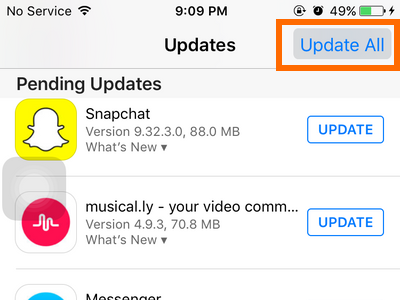
Metóda 4: Vynútiť reštart vášho iPhone
Jeden z najjednoduchších spôsobov, ako sa zbaviť všetkýchProblémy súvisiace s telefónom iPhone majú jednoducho vynútiť reštart zariadenia. Môže to pomôcť vyriešiť veľa problémov spolu s tým, že 3D Touch nefunguje naraz. Reštartujte zariadenie podľa nasledujúcich pokynov.
V prípade zariadenia iPhone 6/7/7 Plus dlho stlačte tlačidlo Sleep / Wake (Zobudiť / Zobudiť) a tlačidlo na zníženie hlasitosti, až kým sa na obrazovke nezobrazí logo Apple.

V prípade iPhone X / 8/8 Plus okamžite stlačte tlačidlo na zvýšenie hlasitosti a súčasne stlačte tlačidlo na zníženie hlasitosti a potom stlačte bočné tlačidlo Sleep / Wake, kým sa na obrazovke nezobrazí logo Apple.
Metóda 5: Aktualizácia systému iOS na najnovšiu verziu
Ak 3D Touch nefunguje v telefóne iPhone X / 8/7/6v systéme iOS 11 z dôvodu problému s kompatibilitou medzi vašou súčasnou verziou systému iOS a aplikáciou, vzhľadom na aktualizáciu verzie systému iOS. Jednoducho prejdite na Nastavenia >> Všeobecné. Tu nájdete možnosť Aktualizácia softvéru, v ktorej môžete skontrolovať nové a najnovšie aktualizácie. Stiahnite a nainštalujte, ak je k dispozícii najnovšia verzia systému iOS.

Metóda 6: Obnovenie továrenských nastavení telefónu iPhone X / 8/7/6
Ak problém s funkciou 3D Touch nefunguje na zariadení iPhone, musíte svoj telefón iPhone X / 8/7/6 obnoviť z výroby. Pred obnovením továrenských nastavení však nezabudnite zálohovať zariadenie do počítača.
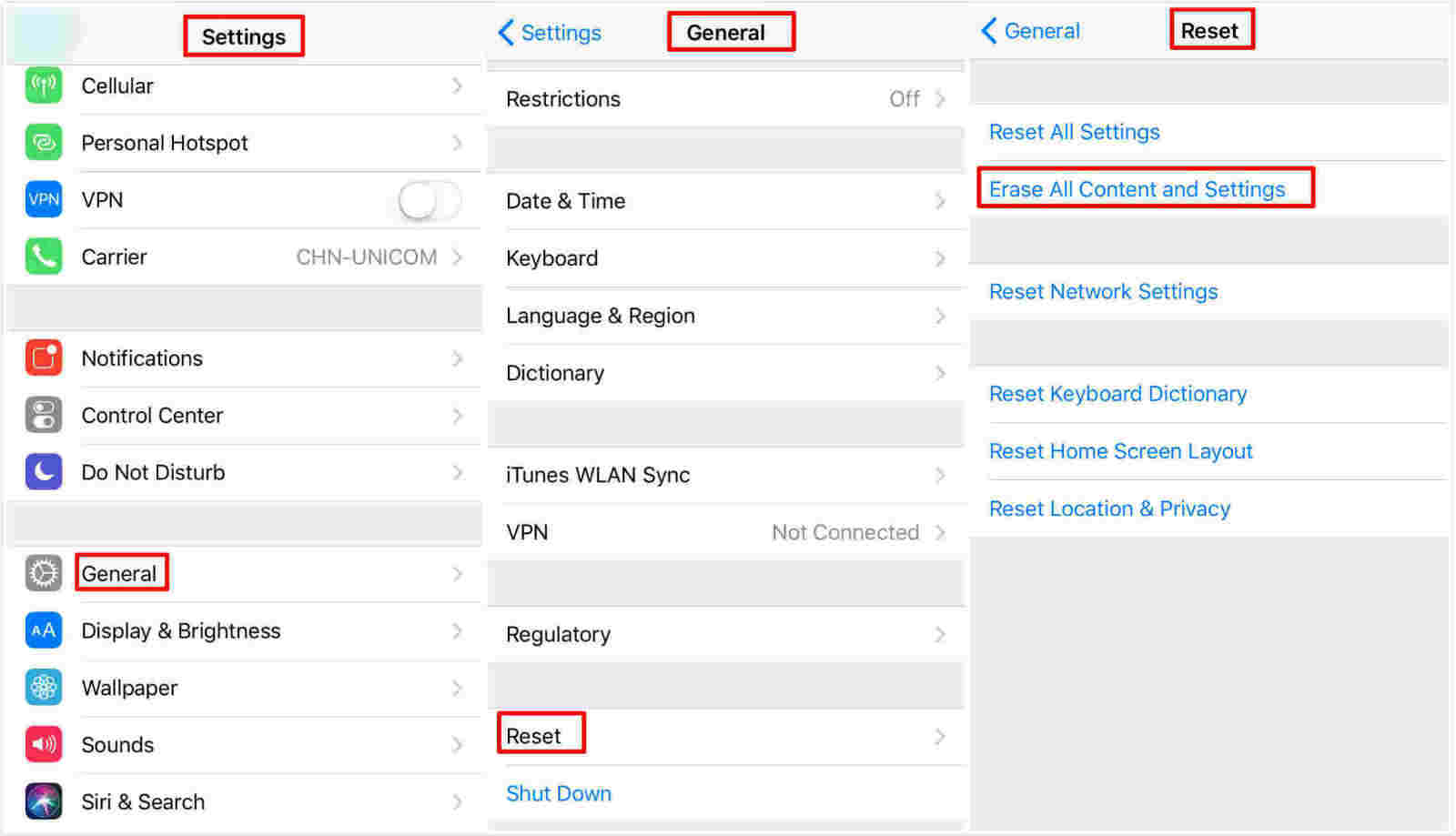
Metóda 7: Na vyriešenie problému použite Tenorshare ReiBoot
Ak všetky metódy zlyhajú a váš 3D dotyk stále pretrvávanebude fungovať na iPhone, môžete skúsiť Tenorshare ReiBoot. Tento softvér je riešič problémov a nepochybne vyrieši problém 3D Touch. Softvér vráti 3D dotyk vášho iPhone späť do funkčného stavu. Pri používaní postupujte podľa nasledujúcich krokov. ReiBoot.
Krok 1: Stiahnite a nainštalujte softvér do svojho počítača. Pripojte svoj iPhone X / 8/7/6 k počítaču pomocou kábla USB.
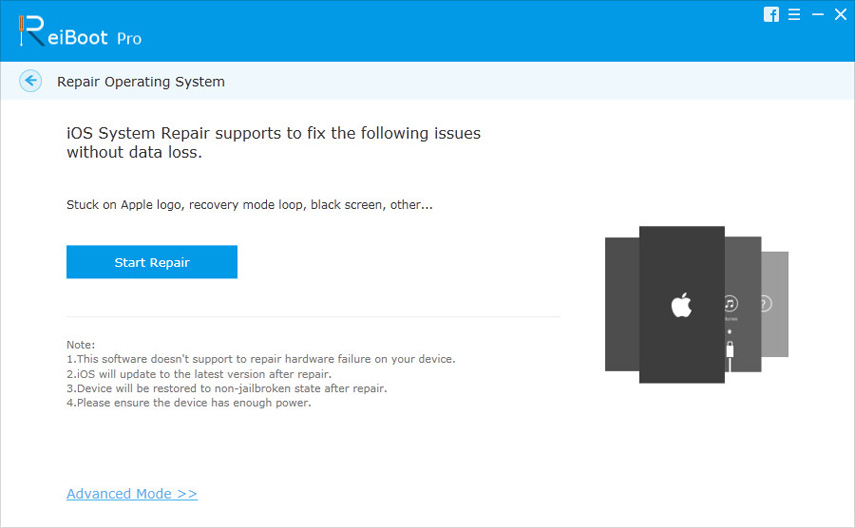
Krok 2: Keď softvér zistí softvér, kliknite na možnosť „Opraviť všetko iOS zaseknuté“, ktorá sa nachádza v hlavnom rozhraní.

Krok 3: Stiahnite si požadovaný firmvér online. Majte trpezlivosť až do ukončenia procesu opravy. Po dokončení opravy sa zobrazí správa, ktorá vás bude informovať.
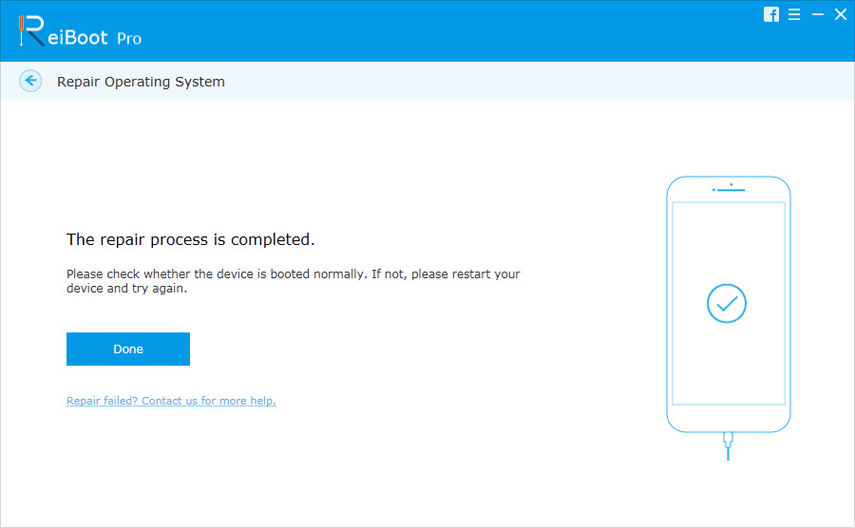
zhrnutie
Vo vyššie uvedenom článku sme už ukázali jednoduchénajlepšie spôsoby riešenia 3D dotyku, ktorý nefunguje na iPhone X / 8/7/6 po probléme s aktualizáciou iOS. Navrhujeme, aby spoločnosť Tenorshare ReiBoot vyriešila problém úplne jednoduchým a efektívnym spôsobom. Neváhajte komentovať vaše myšlienky a spätnú väzbu týkajúcu sa riešení, ktoré poskytujeme.









